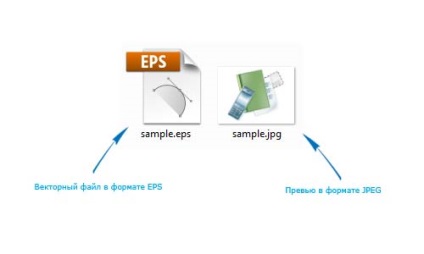Mely fájlokat kell feltölteni a microstock dreamstime, vecart - tanulságok Adobe Illustrator
Megnéztük a DreamsTime, és kezdhetjük betölteni vektor munka a portfólió. Csak mielőtt követően felmerülő kérdések - milyen fájlokat kell letölteni, mekkora és milyen formátumban kell lenniük? Tehát ma zaymomsya vektor előkészítő munka feltöltést DreamsTime microstock.
Így a munka elkészült, és meg kell menteni a kívánt formátumban. Eltérően más DreamsTime microstock elfogadja több vektoros formátumok - EPS, AI, CDR. És az összes verzió, de hogy ne összezavarodnak, és nem hoznak létre egy külön változata a munka minden microstock, továbbra is fenntartja, hogy egy vektor EPS formátumú, 10-én vagy 8-án változat. Sam általában menteni egyaránt.
Mentsd vektor fájl
Annak érdekében, hogy a vektoros formátumban EPS 10 Fájl fülre, válassza ki az elemet a Mentés másként.
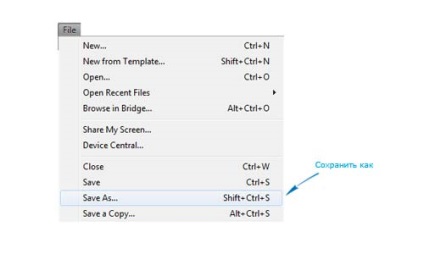
A megnyíló ablakban válassza ki a fájlformátumot (EPS), írja a nevét, és mi nyomja meg a Mentés gombra.
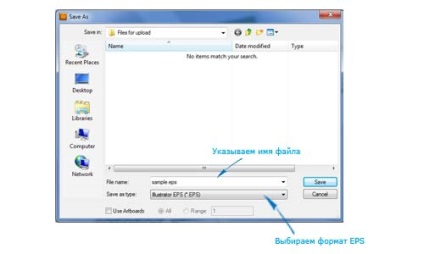
A következő ablakban válassza ki a változat az EPS, szükségünk van egy tized. Vegye ki a formátumot előzeteseket és extra kullancsok. Ez lehetővé teszi a fájl méretét.
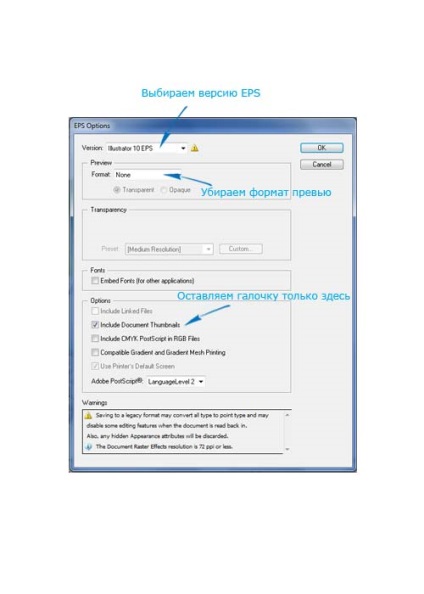
A következő ablakban, Illustrator figyelmeztet minket, hogy mentse a fájlt a korábbi verzió, lehet változtatni, vagy hogy nem módosítható. Itt, mi tesz egy csekket, hogy ez a figyelmeztetés nem jelenik meg többé, és nyomja meg az Igen.
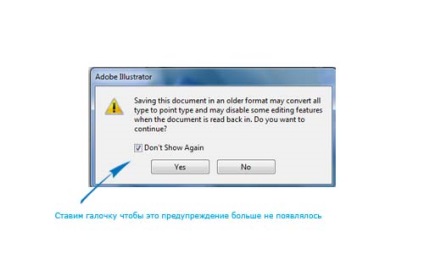
Készítsen egy előnézetet, ha a vektor
Preview (előnézet) - a kép a vektor raszteres formátumban (JPEG). Meg kell, hogy töltse le a legnépszerűbb microstock. Ezért úgy véljük, annak létrehozása tovább.
Különböző microstock - különböző követelményeket támasztanak a fájlok letöltése (ebben az esetben a vektor). DreamsTime megköveteli, hogy megtekintett volt a mérete legalább 3MP (megapixel). A Wikipedia szerint - 2048 × 1536 képpont. Annak érdekében, hogy ne hozzon létre külön megtekintett minden microstock tettem a képméret - 2100 pixel a rövid oldalon (akár szélessége vagy magassága).
Tehát térjünk hogy hozzon létre egy előnézet. Ehhez válasszuk a Fájl lapon kattintson a Save for Web Eszközöket.
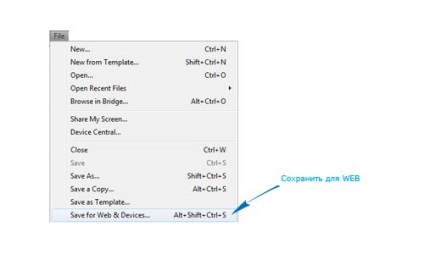
Ennek eredményeként egy ablak képalkotási paramétereket.
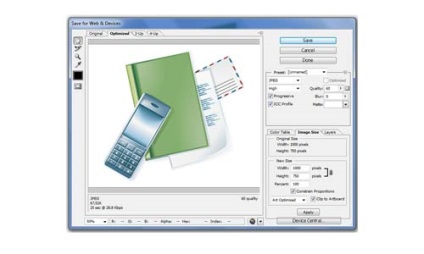
Válassza a Formátum - JPEG, minőség - Magas (nagy), átméretezni a képet a kívánt nekünk.
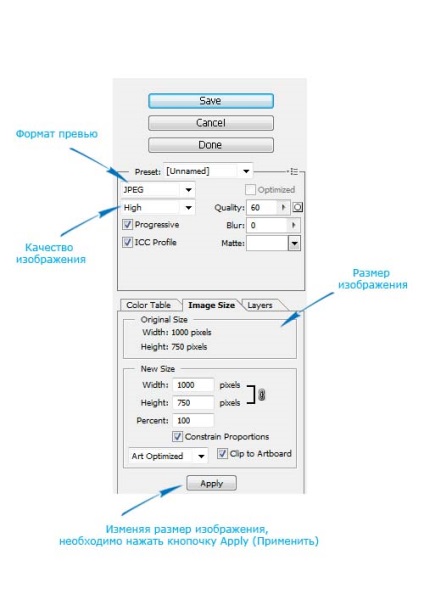
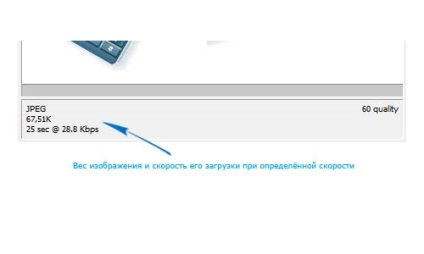
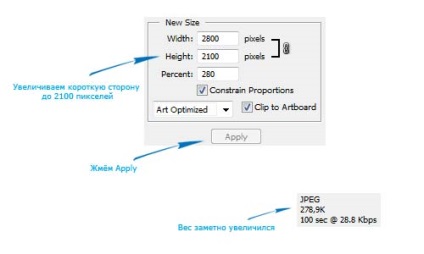
A sleduyushem megnyíló ablakban adja meg, hogy hova mentse az előnézet és a neve (bízom ugyanaz).
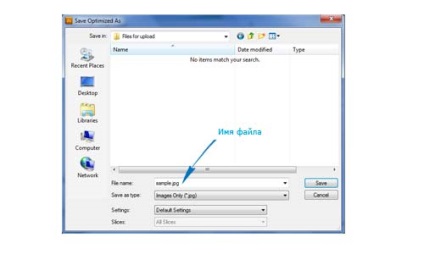
Ennek eredményeként a legutóbbi intézkedések, a két fájl jött létre: az egyik - vektor EPS 10, és a második JPEG előzetesek.